GadgetSquad.id – AI (Artificial Intelligent) lagi ngetrend saat ini. Berkat teknologi ini berbagai hal bisa dilakukan atau diselesaikan dengan lebih mudah dan cepat. Teknologi AI pun diyakini akan menjadi cara baru dalam penggunaan smartphone untuk memenuhi berbagai kebutuhan penggunanya. Samsung bisa dibilang menjadi pioneer yang ‘mengangkat’ teknologi AI pada smartphone menjadi tren baru, yaitu dengan menghadirkan Galaxy AI terbaru yang hadir di Samsung Galaxy Z Fold 6 dan Flip 6.

Galaxy AI menghadirkan berbagai fitur baru yang tidak hanya seputar pengeditan konten atau meningkatkan kemampuan kamera. Ada beberapa fitur lainnya yang bisa diandalkan untuk berbagai kebutuhan, terutama untuk membantu menyelesaikan pekerjaan atau tugas dengan lebih mudah dan cepat. Seperti yang dihadirkan pada dua seri smartphone lipat Samsung terbaru yaitu Samsung Galaxy Z Fold6 dan Flip6.
- Voice Transcript
Saat sedang menghadiri meeting dan seminar atau saat saat dosen sedang menjelaskan mata kuliah, tidak lupa membuat catatan dari materi yang disampaikan. Biasanya bisa dengan cara dicatat di buku atau aplikasi note di smartphone, atau direkam terlebih dahulu baru nanti didengarkan lagi untuk dibuat catatannya.
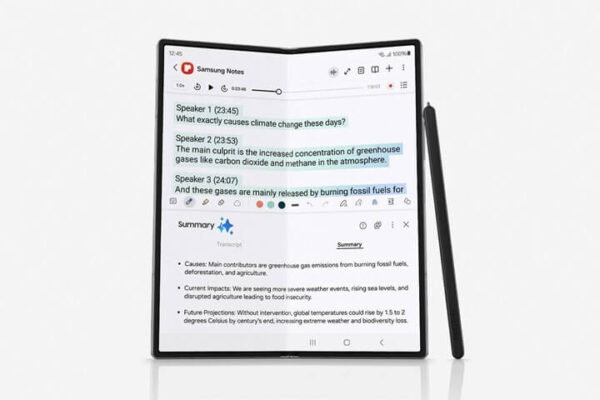
Sekarang ada cara yang lebih praktis dan cepat, yaitu dengan menggunakan fitur Voice Transcript dari Galaxy AI. Fitur di Galaxy Z Fold6/Flip6 ini bisa merekam suara dan sekaligus akan membuatkan teks transkripnya dari rekaman suara tersebut. Caranya :
- Buka aplikasi “Notes” pada device
- Buat dokumen baru
- Tekan ikon “+” lalu pilih “Rekaman Suara”
- Setelah selesai merekam, tekan ikon “=” lalu pilih ikon “T” untuk memulai transkrip
- Sesuaikan bahasa suara asal dan bahasa yang diinginkan untuk transkrip
- Setelah rekaman di transkrip, kamu bisa menyalin hasil transkrip ke dalam notes yang diinginkan
——-
2. Interpreter Listening Mode
Fitur yang satu ini gak kalah canggih dan pasti berguna buat kamu yang sering menghadiri acara-acara presentasi baik itu seminar, workshop dan lainnya di mana pematerinya berasal dari negara lain.
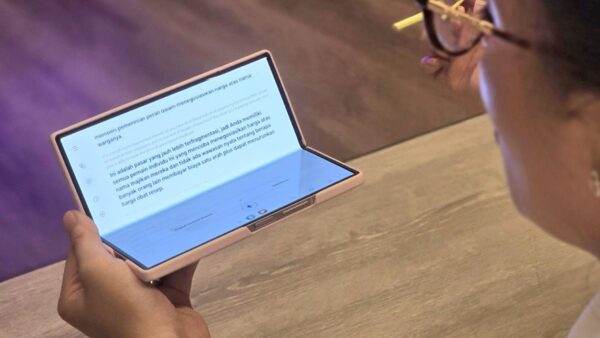
Fitur ini bisa menerjemahkan secara real time atau langsung pembicaraan yang disampaikan dalam bahasa negera lain, tanpa perlu repot-repot untuk menerjemahkannya dua kali. Caranya :
- Buka fitur Interpreter > Tap dan pilih Listening Mode
- Pilih bahasa dari sumber dan bahasa yang ingin diterjemahkanta
- Tap Mic untuk memulai menerjemahkan dari suatu pembicaraan/suara
- Tinggal lihat di layar apa yang disampaikan pembicara sekaligus hasil dari terjemahaannya secara langsung.
———————
3. PDF Overlay Translation
Pasti seringkan mendapatkan dookumen dalam bentuk PDF untuk dipelajari ? Agak repotnya kalau dokumen PDF tersebut dalam bahasa asing, baik bahasa inggris atau lainnya. Bagi yang gak mahir dengan bahasa asing, pasti ada effort untuk menerjemahkan.
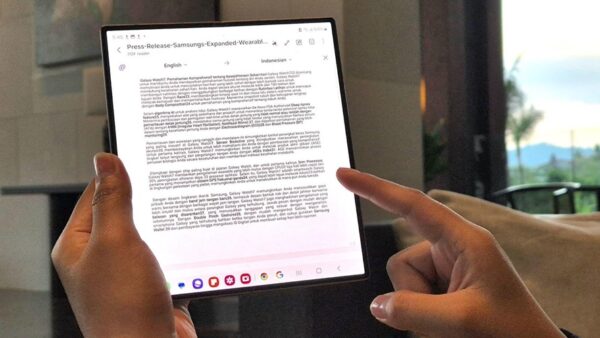
Sekarang biarkan effort itu dilakukan oleh fitur PDF Overlay Translation. Jadi fitur ini bisa menerjemahkan file PDF dari bahasa asing ke bahasa yang kita mengerti. Kerennya lagi hasil terjemahan tersebut akan langsung ditampilkan pada file PDF tersebut. Begini caranya :
- Buka aplikasi Samsung Notes pada device
- Buat dokumen baru pada ikon
- Tekan ikon “+” lalu pilih “PDF” kemudian cari file PDF yang diinginkan
- Tap ikon “Galaxy AI” kemudian pilih “Translate” PDF
- Bisa juga sekaligus membuat ringkasannya, dengan memilih “Summarize”
———————————–
Baca juga : Tips Bikin Konten Travelling dari Content Creator Andy Garcia
4. AI Composer
Pasti pernah atau bahkan sering mendapat pekerjaan atau tugas untuk membuat materi presentasi? Pasti kebingungan karena ini bukanlah hal yang mudah dilakukan, apalagi apalagi kalau disuruh membuat materi presentasinya mendadak.
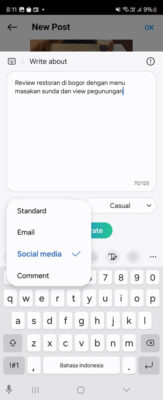
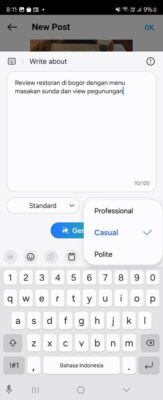
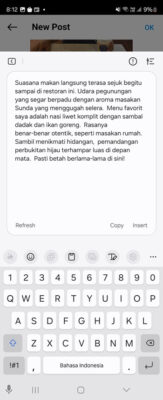
Gak usah bingung, kamu bisa andalkan fitur AI Composer yang bisa membuat tulisan presentasi, atau kalimat lainnya sesuai kebutuhan, dengan cukup memasukan kata atau kalimat kuncinya saja.
- Buka Samsung Notes
- Klik lambang Galaxy AI yang tersemat di Samsung Keyboard
- Pilih fitur Composer
- Pilih tone dan format penulisan yang disediakan sesuai kebutuhan (misalnya tone Polite dan format Standard)
- Lalu masukan kata/kalimat kunci, misalnya : “Tolong buat script pembukaan presentasi workshop”
- Tidak berapa lama, akan muncul tulisan sesuai dengan permintaan.
- Bisa sesuaikan panjang kalimat yang dibutuhkan dengan mengklik tombol pengaturan di pojok kanan, lalu pilih panjang rekomendasi kalimat Standard atau Detailed.
————————-
5. Sketch to Image
Selain membuat tulisan presentasi, hal yang cukup ‘membebankan’ lainnya yaitu ketika disuruh membuat pitch deck sebagai ‘pemanis’ agar materi presentasi terlihat lebih menarik. Apalagi jika kita tidak jago menggambar.
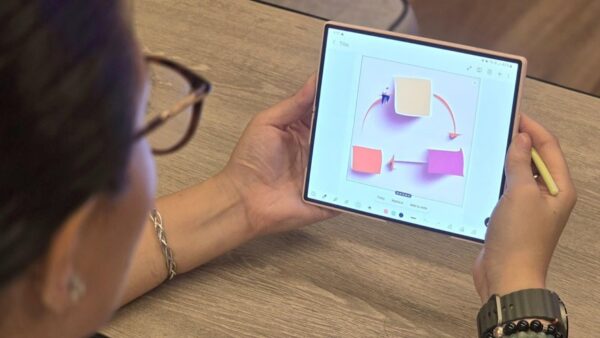
Untungnya ada fitur Sketch to Image. Dengan fitur ini kamu cukup membuat gambaran sketsa saja dari pitch deck yang mau dibuat, nanti biar Sketch to Image yang akan mengubah sketsa tersebut jadi gambar yang lebih bagus. Ini caranya :
- Buka Samsung Notes
- Buka logo Galaxy AI dibagian atas dan pilih Sketch to Image
- Gambar sketsa ornamen ataupun ilustrasi sesuai keinginan
- Lalu klik tombol Generate, sesaat kemudian akan muncul rekomendasi gambar yang sesuai sketsa gambar yang dibuat.
——————–
6. Live Translate
Berkomunikasi dengan klien atau partner perusahaan yang kebetulan tidak bisa berbahasa Indonesia, bisa menjadi hambatan dalam pekerjaan. Tenang, sekarang ada fitur Live Translate yang mampu menerjemahkan percakapan dari bahasa yang berbeda dari panggilan telepon secara langsung atau real-time pada smartphone.

Ini tentu menjadi life hack bagi yang ingin berkomunikasi dengan orang lain baik teman atau kolega yang menggunakan bahasa yang berbeda. Kita tinggal berbicara saja dengan bahasa yang biasa digunakan, selanjutnya Live Translate akan secara real time menerjemahkan apa yang kita ucapkan ke lawan bicara yang menggunakan bahasa lain. Begitu pun sebaliknya, ketika lawan bicara menggunakan bahasanya, maka Live Translate akan langsung menerjemahkan ke bahasa yang kita mengerti. Hasil terjemahannya pun akan langsung ditampilkan di layar smartphone.
Bahkan Live Translate tidak hanya bisa dipakai pada panggilan telepon biasa di smartphone Samsung, tetapi juga bisa digunakan di sejumlah aplikasi pihak ketiga yang populer, seperti Whatsapp Call, Instagram, Google Meet, Line, Telegram, WeChat, hingga Kakao Talk.
Misalnya saat melakukan panggilan telepon di aplikasi Whatsapp, cara menggunakan Live Translate yaitu :
- Buka aplikasi Whatsapp dan lakukan panggilan
- Slide layar ke arah bawah saat sedang call
- Ketuk pilihan “Live Translate” yang secara otomatis akan muncul pada layar
- Pilih bahasa asal lawan bicara, kemudian pilih bahasa yang diinginkan